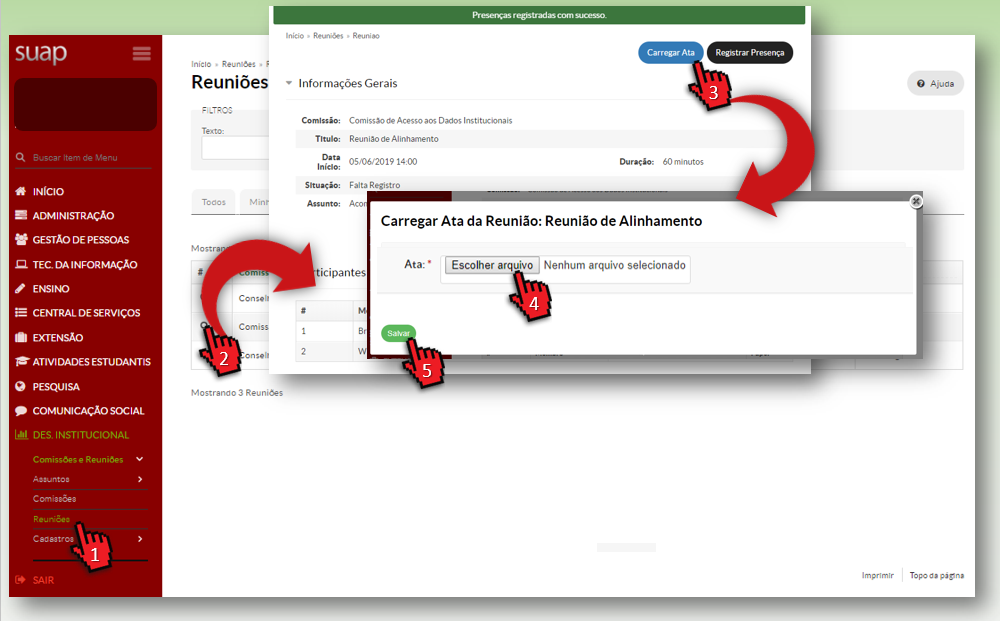Reuniões
Visa acompanhar o andamento dos trabalhos, verificando as reuniões, presenças dos membros e atas.
Agendando Reunião
Para marcar reunião e enviar e-mail de aviso aos membros da comissão
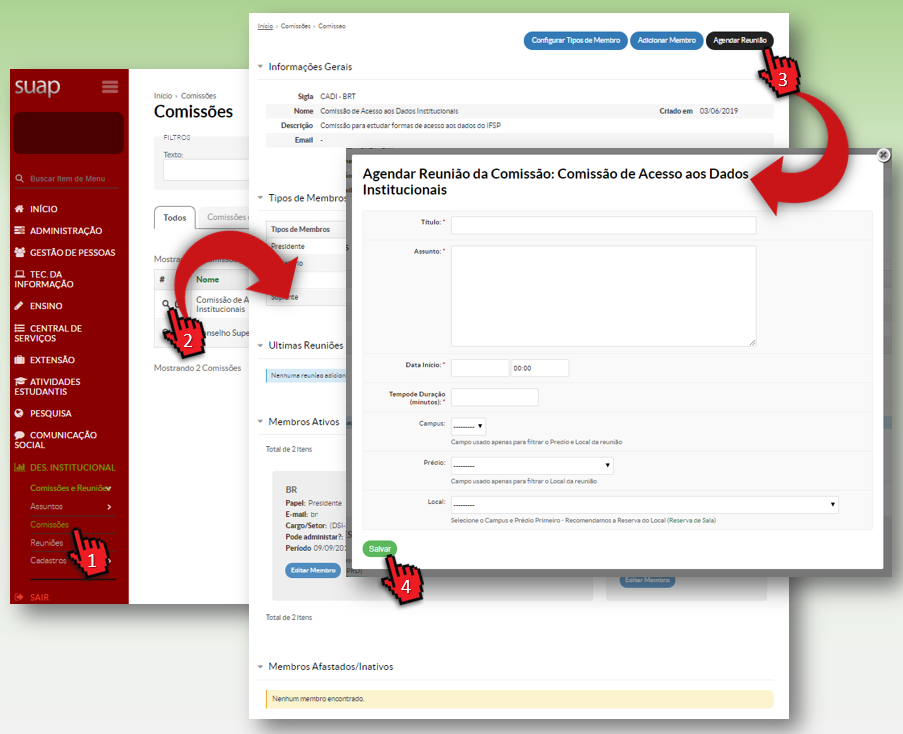
Visualizando Reuniões
Para verificar as reuniões das comissões
- Acione na tela inicial do Suap o link Reuniões Agendadas
- Também é possível acessar o menu: DES. INSTITUCIONAL >>Comissões e Reuniões >> Reuniões
- Navegue pelas abas e selecione a desejada Todas, Minhas Reuniões, Minhas Reuniões Pendentes ou Minhas Reuniões Finalizadas
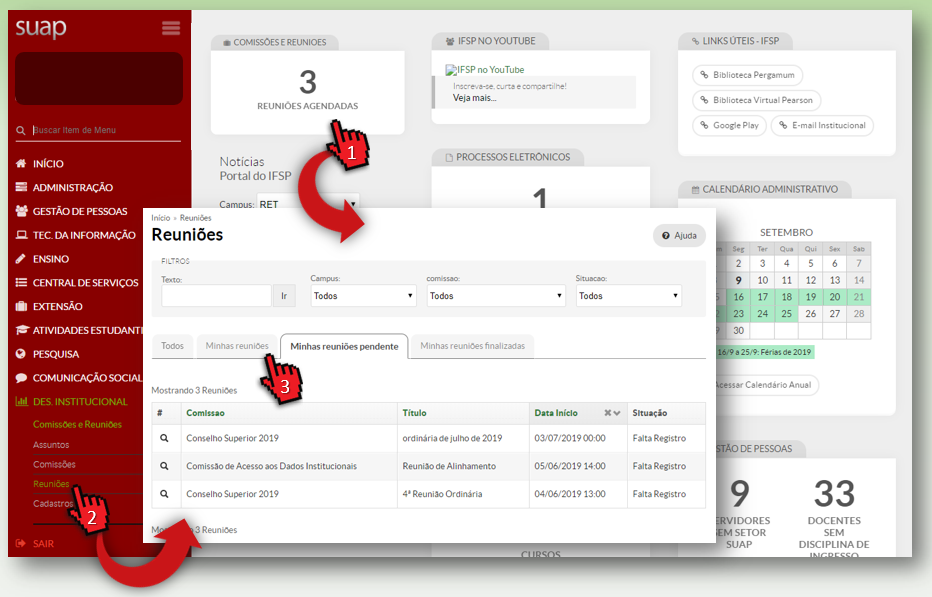
Reagendando / Alterando uma Reunião
Para remarcar ou alterar dados de uma reunião e enviar e-mail de aviso aos membros da comissão

Cancelando uma Reunião
Para cancelar uma reunião e enviar e-mail de aviso aos membros da comissão
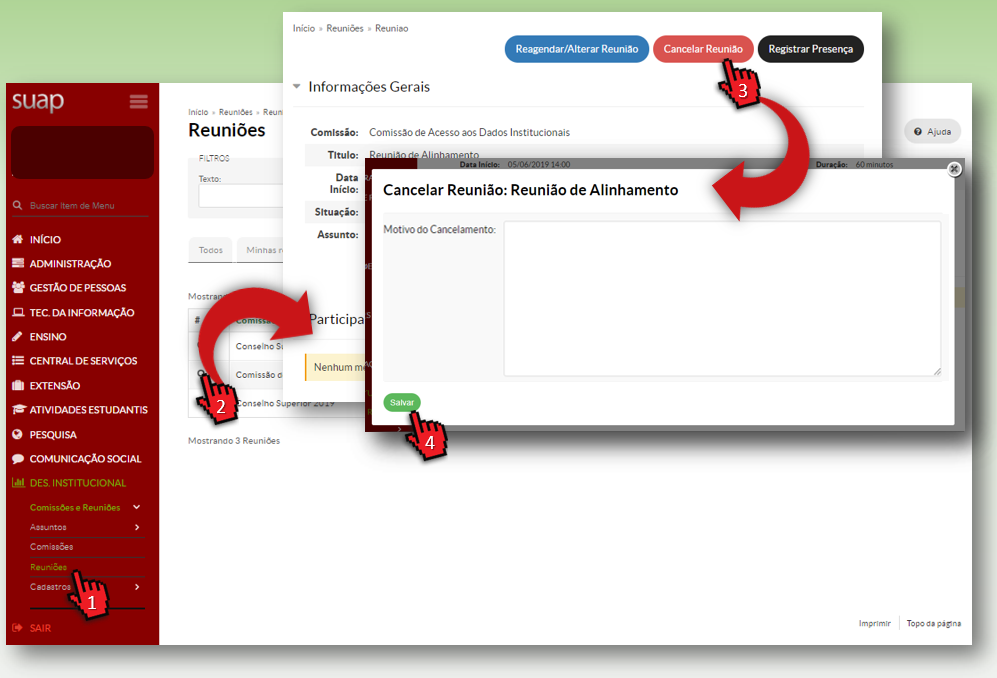
Registrando Presença
Para registar os membros presentes e os que faltaram na reunião
Só é possível registrar presença de uma reunião após a data de seu início
* A mensagem de sucesso aparecerá na parte superior
* O botão Carregar Ata será exibido no canto superior direito
* Os membros presentes serão listados na parte inferior Participantes

Carregando Ata
Para salvar a ata da reunião
Só é possível realizar o upload da Ata após Registrar Prsença